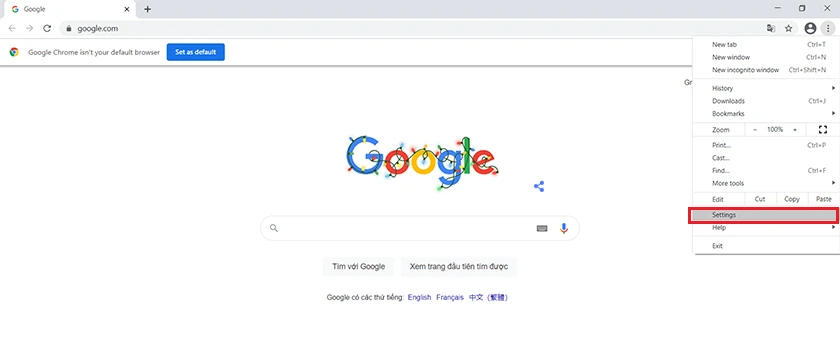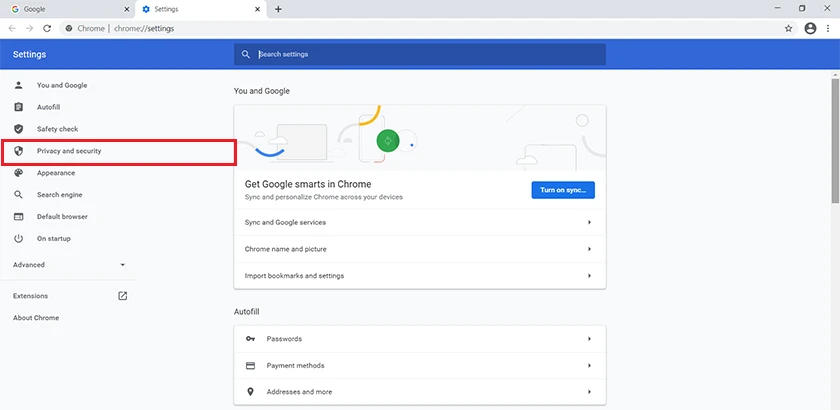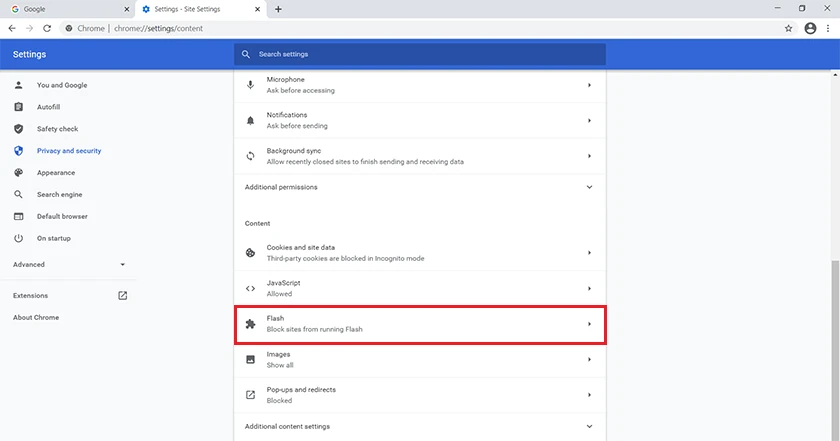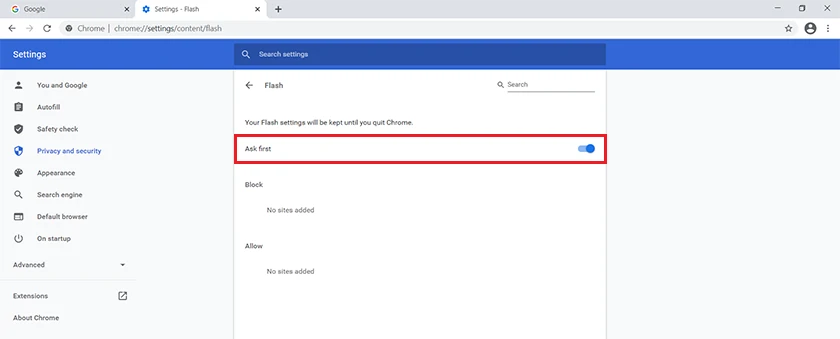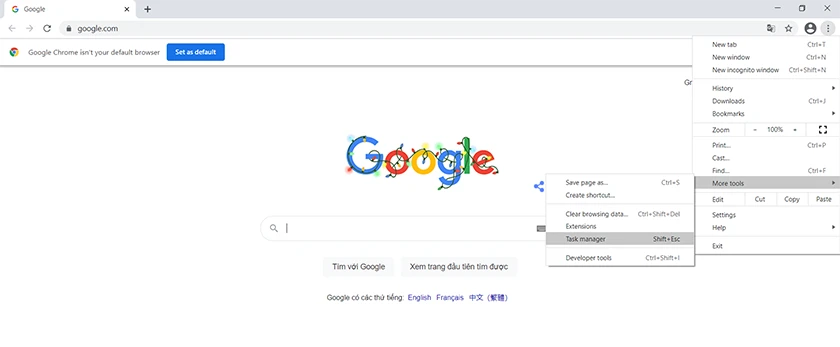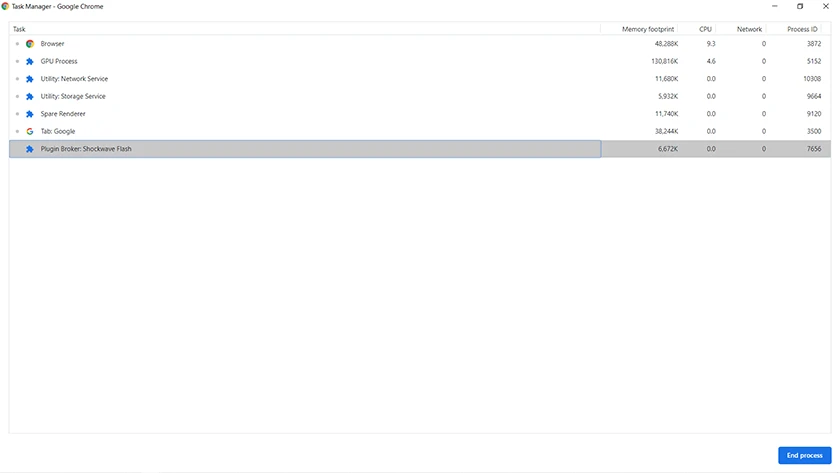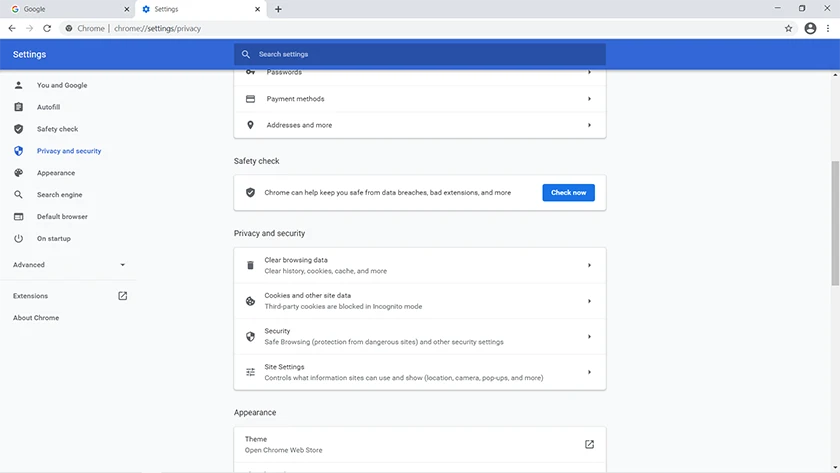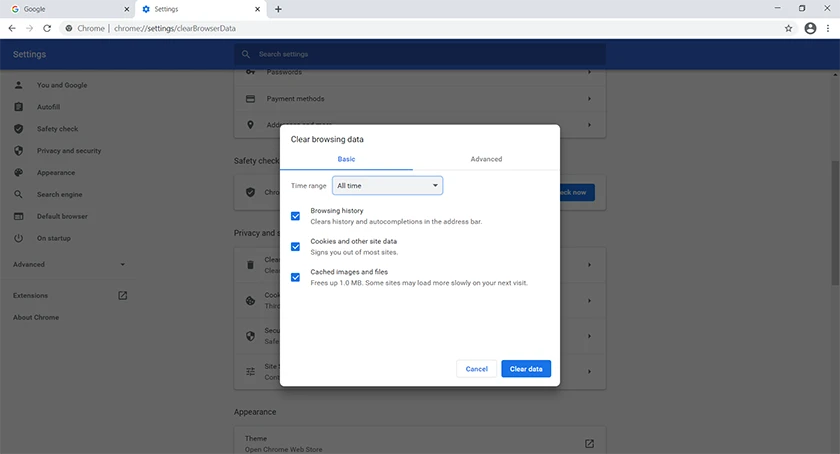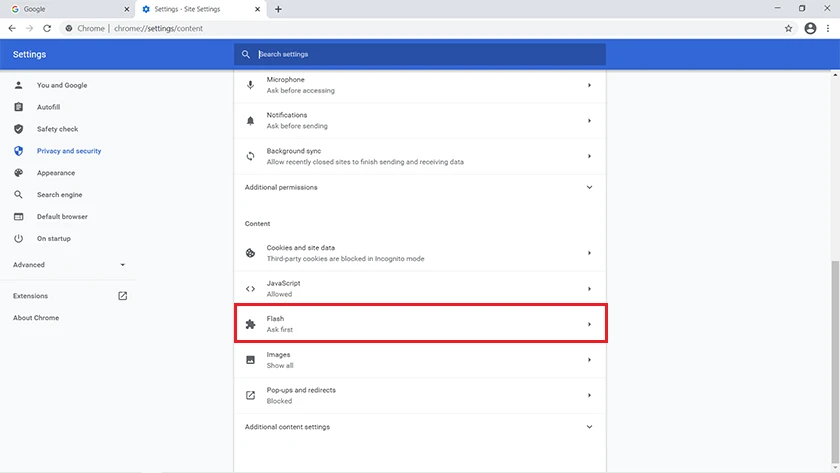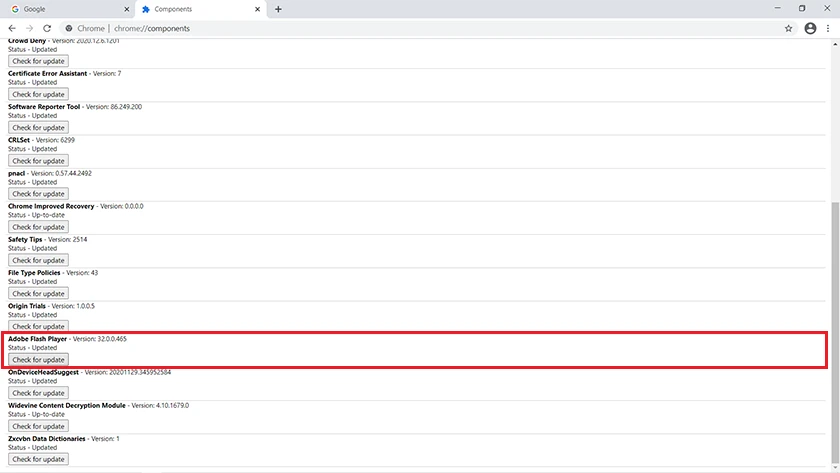Khi sử dụng Chrome để xem video nhưng không thể do Adobe Flash Player bị chặn hoặc trình duyệt của bạn không hỗ trợ Adobe Flash Player. Vậy lỗi Adobe Flash Player không được hỗ trợ nữa này là gì? Nguyên nhân do đâu và sửa lỗi, cách khắc phục Adobe Flash Player không được hỗ trợ, bị chặn do đã lỗi thời hiệu quả.
- Hướng dẫn cách cài hình nền động cho máy tính
- Những cách cắt ảnh thành hình tròn trong PowerPoint đơn giản
- Zalo không nhận được lời mời kết bạn? Vì sao và giải quyết thế nào?
- Cách bật chuyển tiếp cuộc gọi có điều kiện trên Android và iOS
- Cách bật màn hình đen trắng cho iPhone cực đơn giản
Tại sao Adobe Flash Player bị chặn vì đã lỗi thời?
Adobe Flash Player is Blocked là lỗi Adobe Flash Player không hoạt động vì nhiều nguyên nhân trên trình duyệt.
Bạn đang xem: Adobe flash player bị chặn và cách xử lý
Lỗi trình duyệt của bạn không hỗ trợ Adobe Flash Player này có thể xuất hiện trên tất cả các trình duyệt, tuy nhiên đặc biệt phổ biến trên Google Chrome. Khi Adobe Flash Player bị ngừng người dùng sẽ không thể nhìn thấy nội dung trang web, ảnh hưởng rất nhiều đến trải nghiệm.
Một số nguyên nhân chính khiến Adobe Flash Player enable vì đã lỗi thời khi truy cập web phải kể đến như:
- Trình duyệt Chrome không thể tải Plugin Flash Player
- Plugin Flash Player quá cũ, lỗi thời
- Plugin Flash Player không còn được hỗ trợ
- Plugin Flash Player không phản hồi
- …
Cách mở Adobe Flash Player bị chặn nhanh chóng
Để sửa lỗi khi này, bạn có thể khắc phục nhanh bằng một số cách sau:
Kiểm tra Flash Player trên Google Chrome đã kích hoạt chưa
Đôi khi lỗi Adobe Flash Player bị chặn xuất phát từ việc Flash Player trên Google Chrome chưa kích hoạt. Để kiểm tra, hãy thực hiện theo những bước sau:
- Bước 1: Mở ứng dụng Google Chrome.
- Bước 2: Nhấn vào biểu tượng dấu ba chấm để mở Menu trên góc phải → Chon cài đặt (Settings)
- Bước 3: Chọn Quyền riêng tư và bảo mật (Privacy and Security)
- Bước 4: Chọn Cài đặt trang web (Site Settings).
Xem thêm : How to unlock your iPhone to use it with a different service provider
Nếu phiên bản Google Chrome bạn đang dùng không có Site Settings thì hãy tìm Advanced Settings → Sau đó chọn Content Settings.
- Bước 5: Trong cài đặt trang web → Cuộn chuột xuống phía dưới → chọn Flash
- Bước 6: Kiểm tra và đảm bảo Flash không ở chế độ chặn (Not Blocked) và được bật giống hình.
- Bước 7: Ngoài ra, kiểm tra xem trong danh sách trang web chặn có trang web mà bạn đang có truy cập hay không. Nếu có hãy bỏ chặn trang web đó.
crack photoshop cs6
Khởi động lại Plugin Flash để sửa lỗi Adobe Flash Player bị chặn
Một nguyên nhân Adobe Flash Player bị chặn đó là Plugin Flash đã bị hỏng. Để khởi động lại Plugin Flash, thực hiện theo những bước sau:
- Bước 1: Vào biểu tượng 3 chấm góc phải ứng dụng Google Chrome → Chọn công cụ khác (More tools)
- Bước 2: Chọn Task Manager (Trình quản lý tác vụ)
Ngoài ra, bạn cũng có thể truy cập nhanh Task Manager bằng cách nhấn tổ hợp phím Shift + Esc.
- Bước 3: Tìm dòng Plugin Broker: Shockwave Flash, sau đó nhấn End Process.
- Bước 4: Một thông báo hiện ra → Nhấn Reload để làm mới và khởi động lại Flash Player.
- Bước 5: Khởi động lại trình duyệt Google Chrome để kiểm tra.
Xóa bộ nhớ Cache
Xem thêm : Cách tải nhạc từ Youtube về máy tính, điện thoại, USB nhanh nhất
Một cách để khắc phục lỗi Flash Player không thể hoạt động đó là xóa bộ nhớ Cache.
- Bước 1: Tại trình duyệt Google Chrome → Chọn Cài đặt (Settings)
- Bước 2: Chọn quyền riêng tư và bảo mật (Privacy and Security) → Chọn Xóa dữ liệu duyệt web (Clear Browsing Data).
- Bước 3: Chọn Tab Cơ bản
- Bước 4: Tích chọn Từ trước đến nay (All time) và tích cookie và các dữ liệu
- Bước 5: Chọn xóa dữ liệu
- Bước 6: Khởi động lại trình duyệt để kiểm tra lỗi
Cách sửa lỗi Adobe Flash Player bị chặn bị chặn vì đã lỗi thời
Để sửa lỗi Adobe Flash Player bị chặn vì đã lỗi thời thì hãy thực hiện như sau:
- Bước 1: Khởi động trình duyệt Google Chrome.
- Bước 2: Gõ chrome://settings/content lên thanh địa chỉ để truy cập nhanh Content Settings
- Bước 3: Chọn Flash
- Bước 4: Gạt bật công tắc mục Cho phép trang web chạy Flash
- Bước 5: Tại thanh địa chỉ Chrome → Gõ chrome://components
- Bước 6: Kéo và tìm mục Adobe Flash Player → Chọn Kiểm tra bản cập nhật.
- Bước 7: Khởi động lại trình duyệt và kiểm tra.
Trên đây là một số cách mở Adobe Flash Player không được hỗ trợ nữa trên Google Chrome phổ biến nhất. Cách này bạn cũng có thể áp dụng cho những trình duyệt web khác như Cốc Cốc, Firefox,…
Hi vọng với thủ thuật này, bạn có thể xử lý lỗi Adobe Flash Player bị chặn hay không được hỗ trợ thành công. Hi vọng thủ thuật máy tính này giúp bạn sửa lỗi trình duyệt của bạn không hỗ trợ adobe flash player thành công.
Nguồn: https://leplateau.edu.vn
Danh mục: Thủ Thuật